プロジェクト管理の現場で広く使われる「ガントチャート」。その中で「イナズマ線(またはカミナリ線)」は、進捗と予定の差異を可視化するための重要な記号です。しかし、その引き方や意味を正確に理解している人は意外と少ないかもしれません。
本記事では、エクセルを使ってイナズマ線を効果的に描く方法やルール、実践例をわかりやすく解説します。さらに、ガントチャート作成に便利なツール「EdrawMax」も紹介し、より効率的な業務管理をサポートします。
これからイナズマ線を正しく使いたい方や、エクセルでの操作に不安がある方にとって、役立つ内容をお届けします。
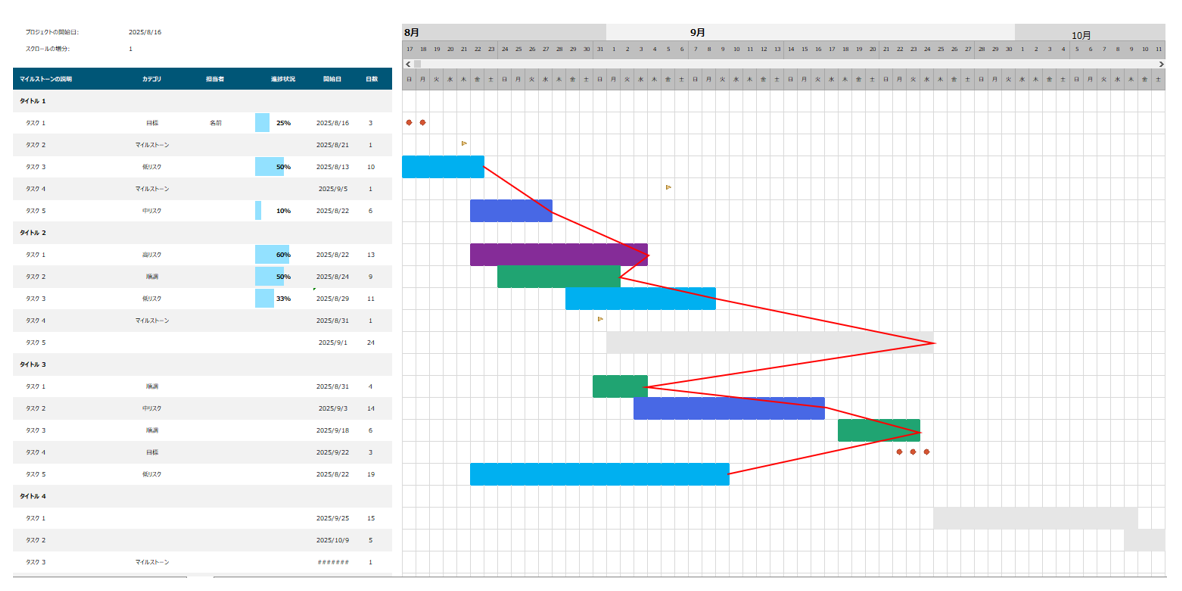
1. イナズマ線とは?長所短所を紹介
イナズマ線とは、ガントチャート上で「予定」と「実績」のズレを表現するための斜めの線です。通常、ガントチャートには開始日と終了日が設定され、それぞれの進捗が横棒で示されますが、イナズマ線を使うことで、工程の遅延や進捗の前倒しが一目で把握できます。
主に建設業や製造業など、工程管理が重視される現場で使われ、関係者間での認識共有に役立ちます。また、資料として提出する際にも、視覚的にインパクトがあり、説明の補足にも効果的です。
ただし、イナズマ線には短所もあります。線が多くなりすぎると視認性が落ち、ガントチャート自体が見づらくなる可能性があります。また、エクセルなどで手動で作成する場合は、操作に手間がかかる点も課題です。
このように、イナズマ線は状況に応じて使い分けることで、プロジェクトの進捗把握と共有に大きな力を発揮します。
2. イナズマ線のルール
イナズマ線を正しく理解して活用するためには、いくつかの基本的なルールを把握しておくことが重要です。まず、イナズマ線は「予定」と「実績」の差異を示すものであり、通常はタスクの右側に斜め線で引かれます。これは、実績が予定より早い場合は右下がり、遅れている場合は右上がりとなります。
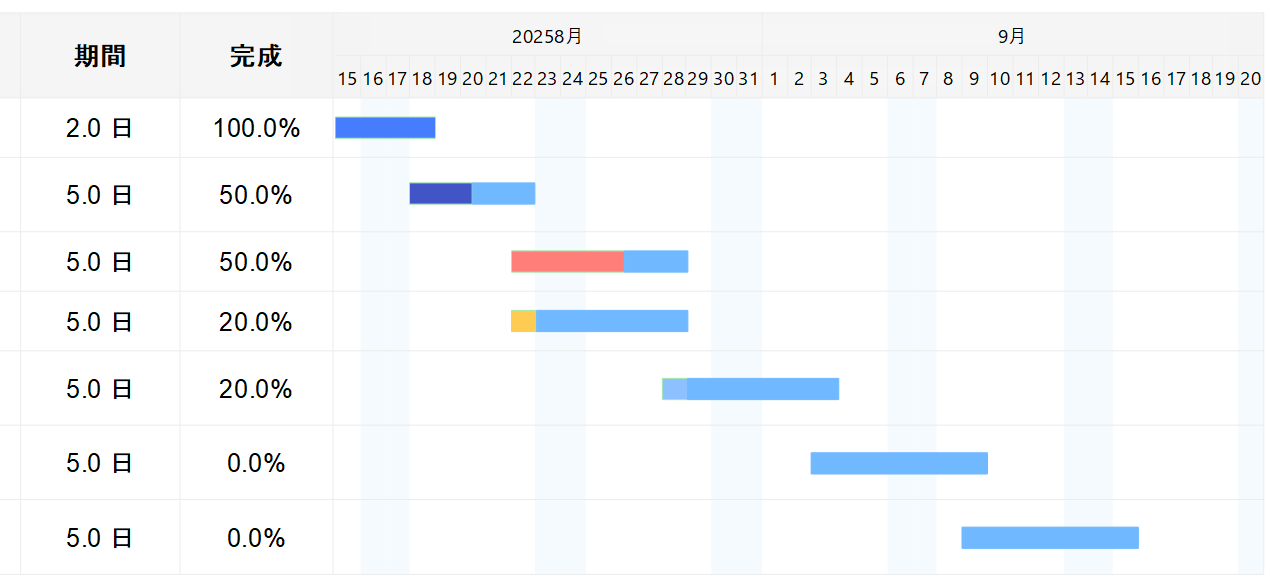
線を引く起点は、基本的にはガントチャート上の予定バーの終了点から始まり、実績バーの終了点または進捗率の位置までを結びます。これにより、視覚的に進捗のギャップが把握できるようになります。また、斜め線が交差する場合や複数のタスク間で線を引く際には、交点が重ならないように工夫する必要があります。
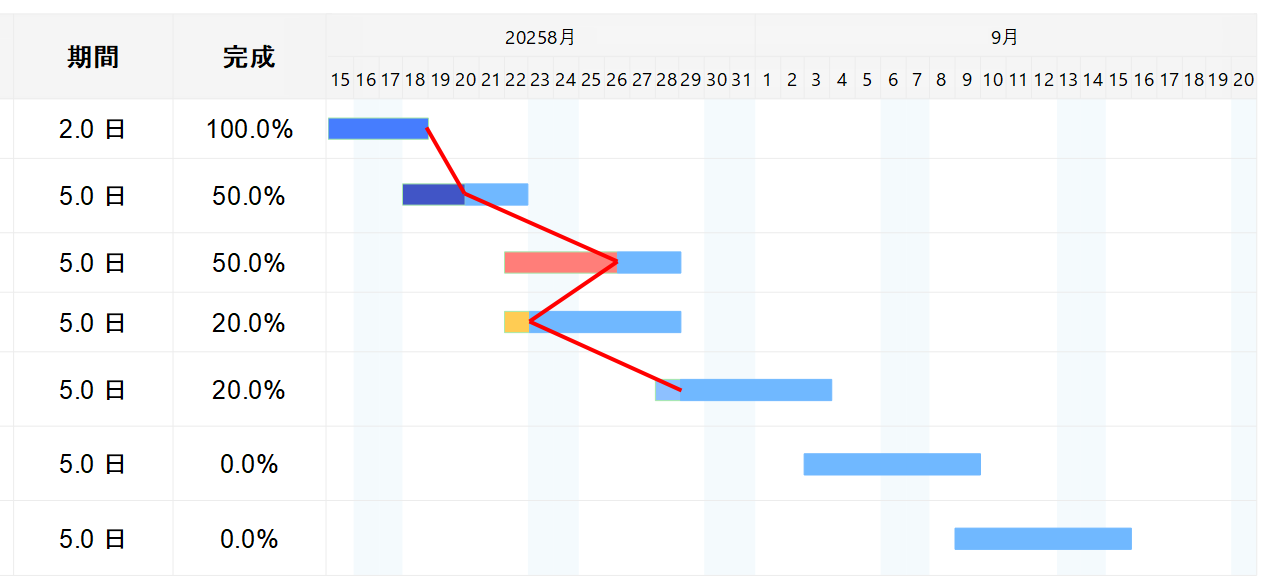
さらに、イナズマ線は単体のタスクだけでなく、複数のタスク間の関係性を示すためにも使われます。たとえば、前工程の遅れが後工程にどのように影響しているかを視覚化することで、関係者全体がリスクを共有しやすくなります。この際、線の色や太さを変えることで重要度を区別するのも有効です。
これらのルールを守ることで、イナズマ線は単なる飾りではなく、実用性の高い管理ツールとして機能します。視認性と情報伝達のバランスを意識しながら、適切な場面で使いこなすことが求められます。
3. Excelでイナズマ線を描く方法
エクセルでイナズマ線を描くには、ガントチャートの準備から線の挿入・調整まで、いくつかの手順を踏む必要があります。以下に、具体的なステップごとに操作方法を紹介します。
Step1. ガントチャートの準備
エクセルでタスクの一覧と開始日・終了日を記入し、棒グラフ(積み上げ横棒)を使ってガントチャートを作成します。開始日を透明に設定し、終了日を色付きバーとして表示することで、視覚的に期間が表現されます。必要に応じて進捗率を別列で追加し、実績も同様の形式でグラフ化しておくと、後の操作がスムーズです。
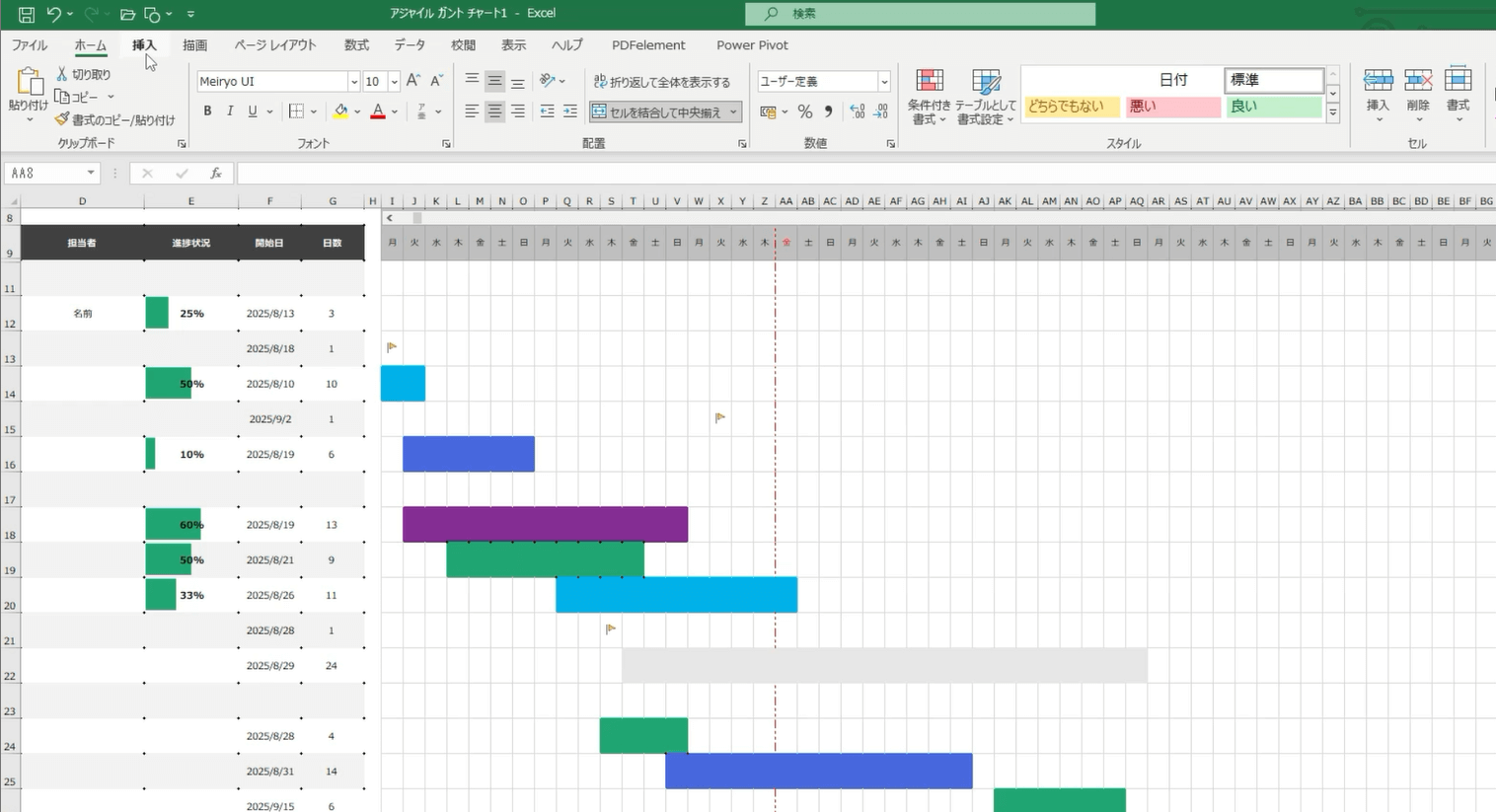
Step2. 線の挿入と調整方法
イナズマ線は、図形機能を使って手動で挿入します。
- [挿入] → [図形] → [フリーフォーム:図形] を選択。
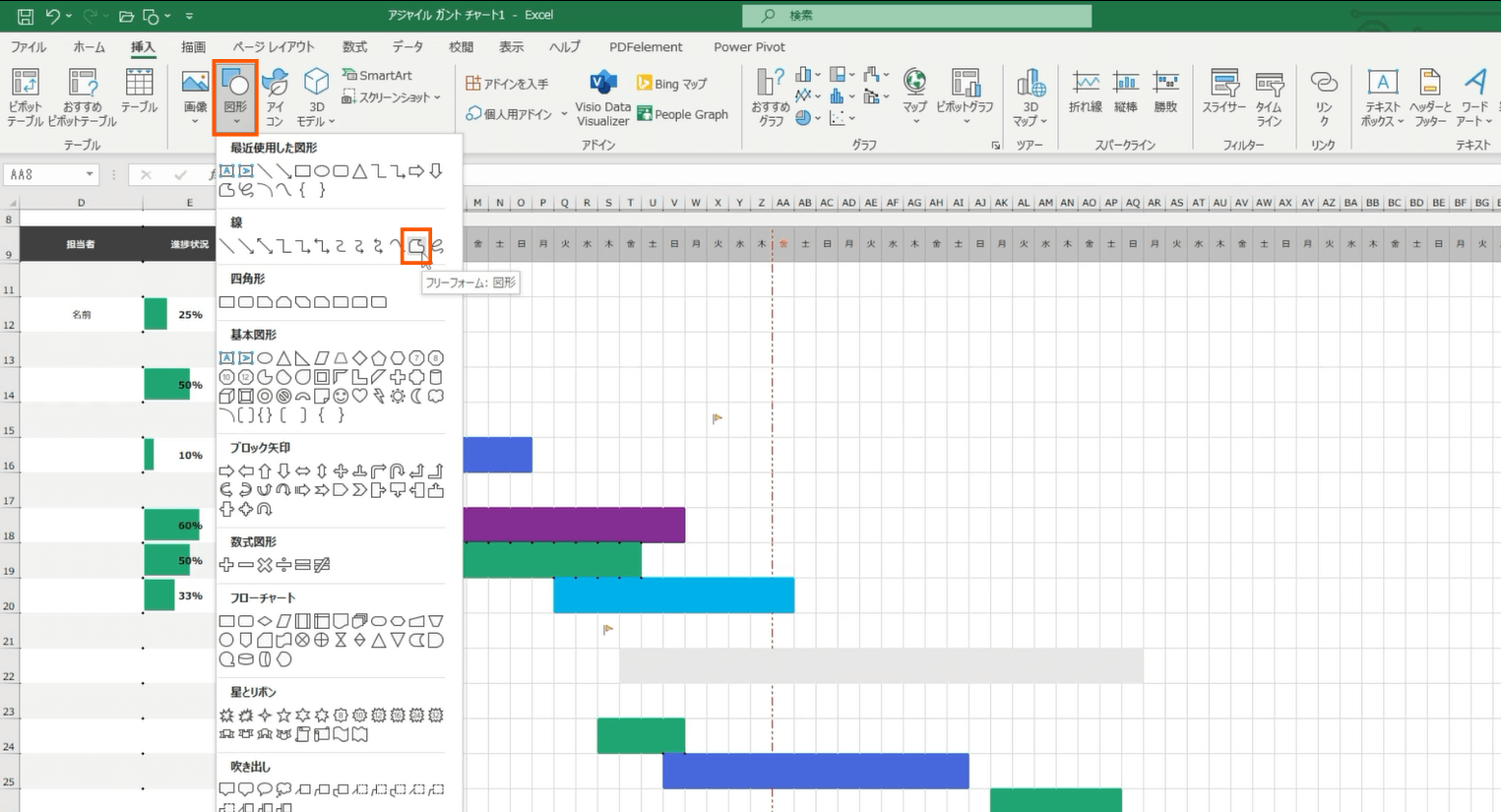
- ガントチャート上の予定バーの終了点から、実績バーの終了点または進捗の位置に向かって自由な形で線を引きます。
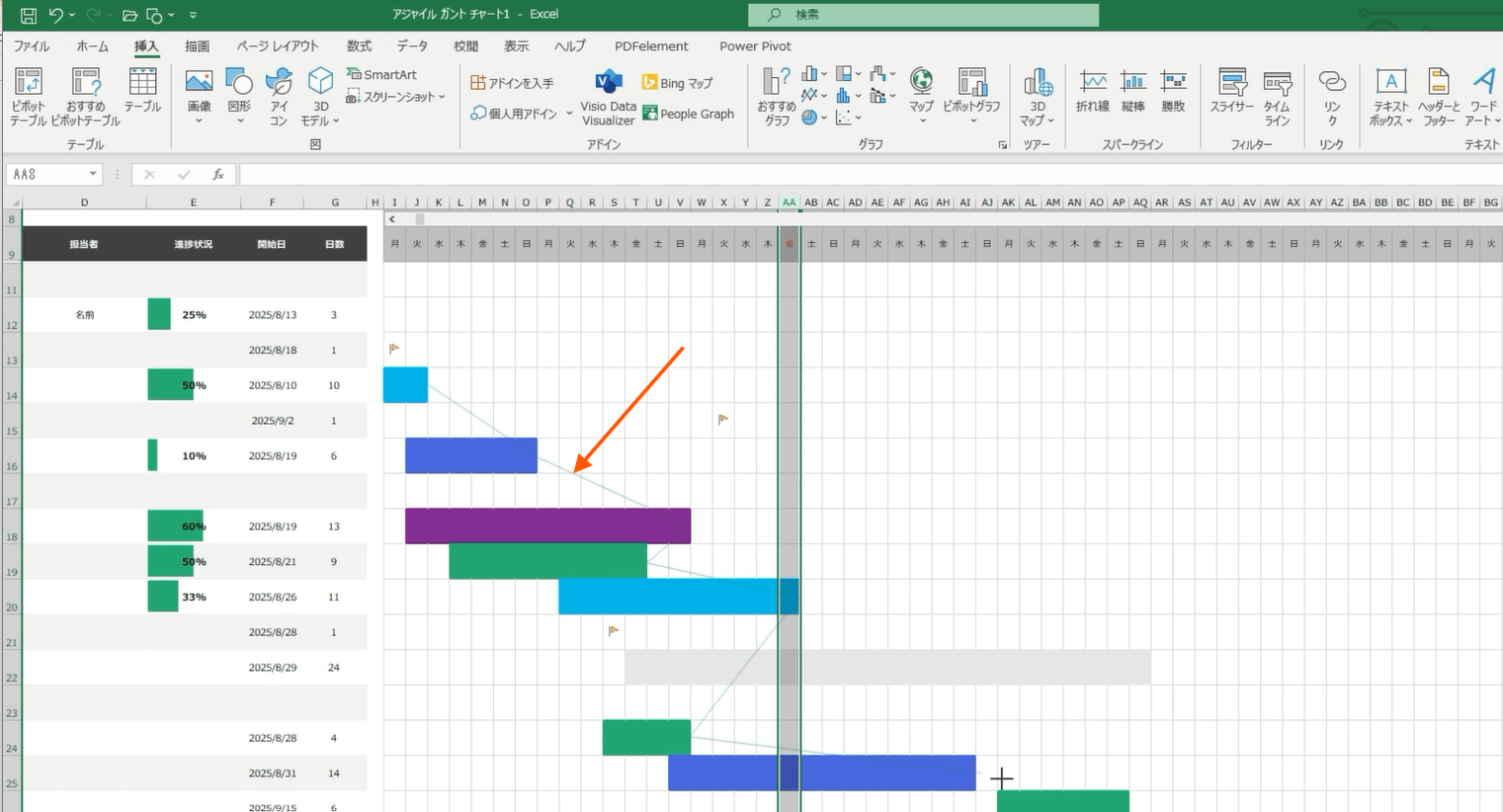
- 線の色や太さを調整し、必要に応じて矢印を追加します。
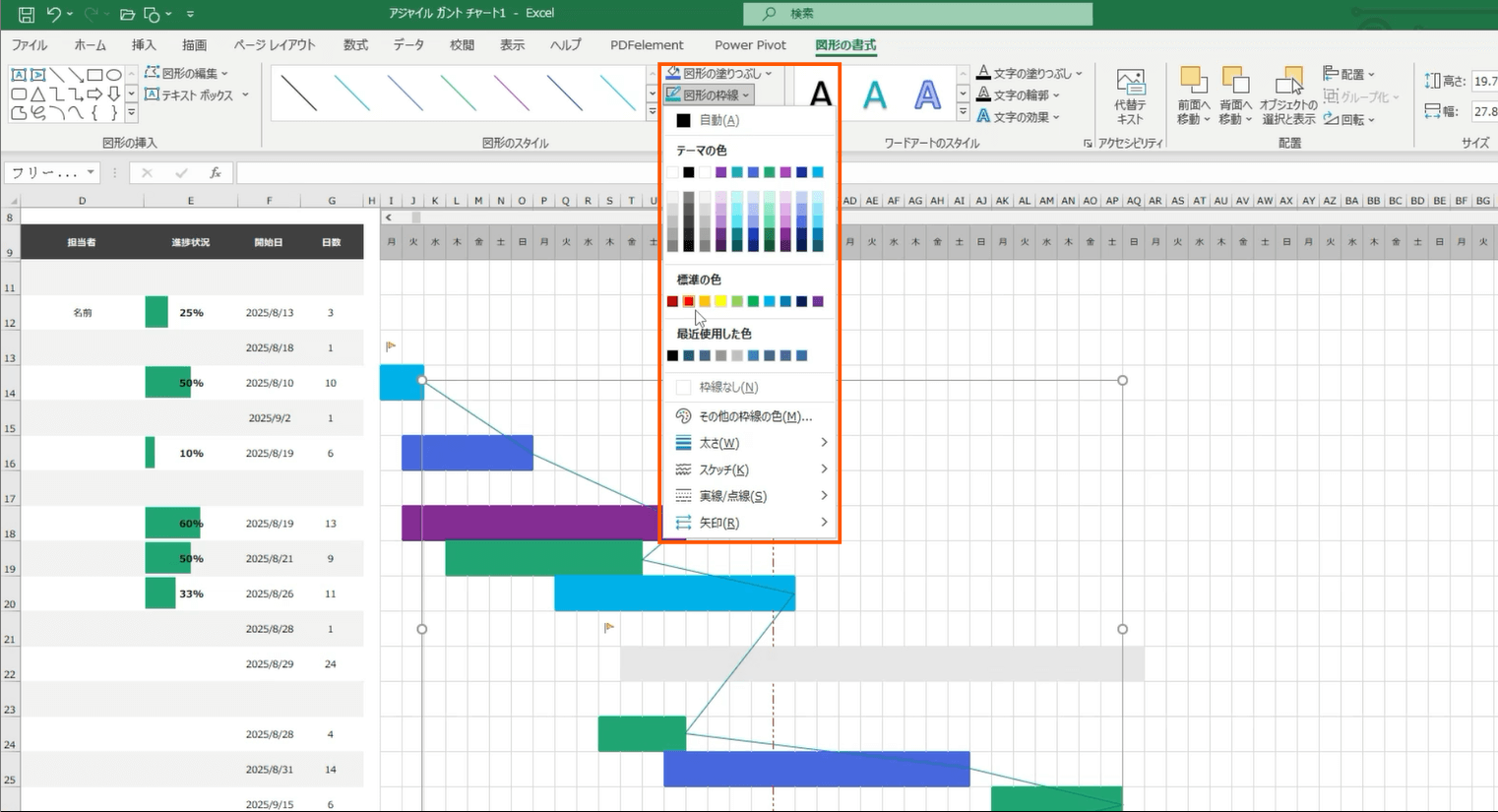
- 線が重なって見づらくなる場合は、図形の順序を調整し、透明度を活用して視認性を確保します。
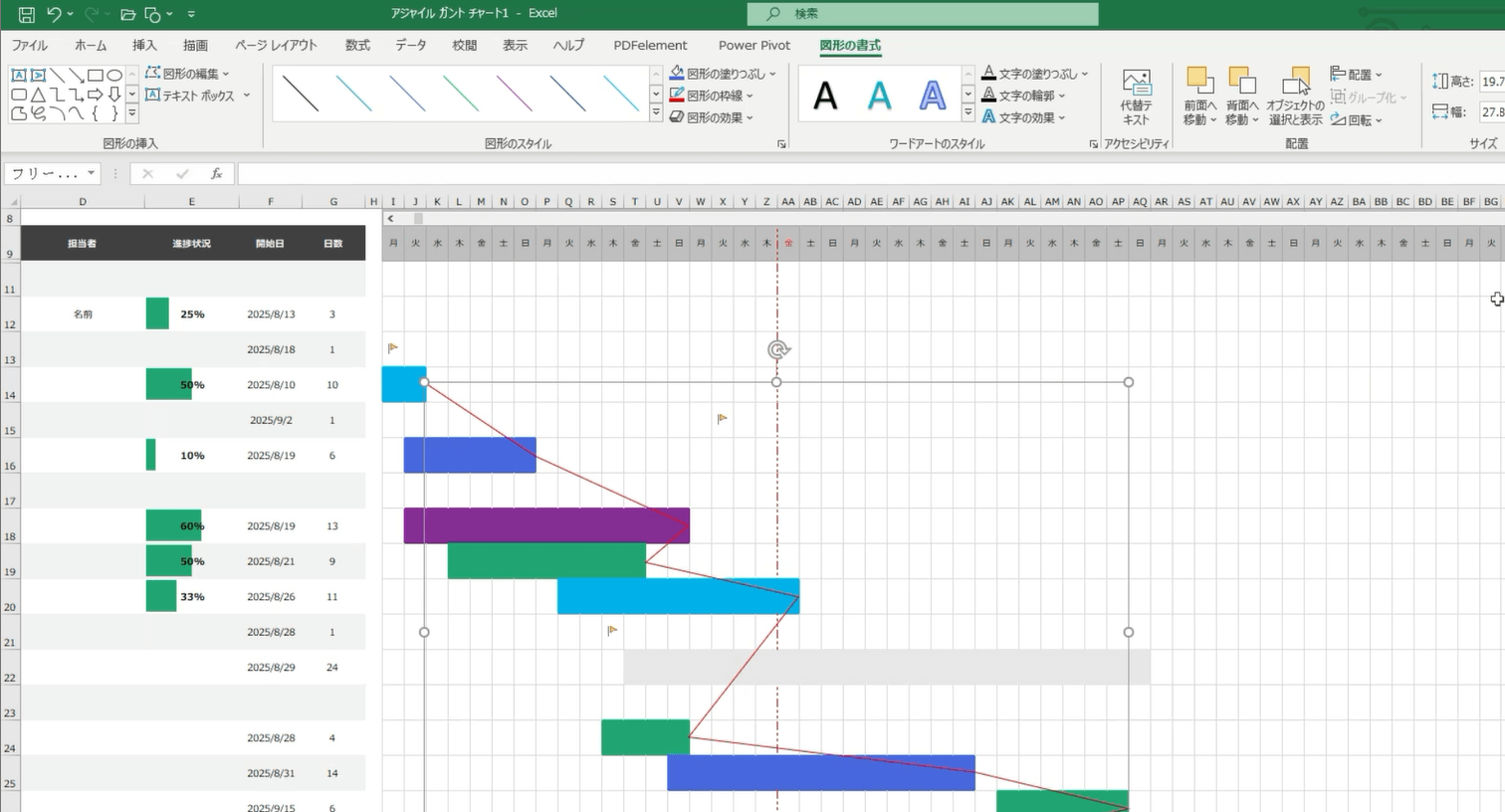
補足ポイント
- 線を複数引く場合は、Ctrlキーを使って図形を複製すると効率的です。
- コメントや注釈テキストを近くに配置して、進捗の意味を明記しておくと伝達力が向上します。
- 作業が複雑になる場合は、専用のテンプレートを活用すると便利です。
このように、エクセルでも工夫次第でイナズマ線を効果的に表現することが可能です。作成したガントチャートは、進捗報告や資料提出時にも活用でき、業務の見える化に貢献します。
4. おすすめのガントチャート作成ツール EdrawMax
エクセルでの手作業に限界を感じたら、専用ツールの導入も選択肢の一つです。なかでも「EdrawMax」は、ガントチャート作成を効率化する多機能なツールとして注目されています。ここでは、EdrawMaxの特長を3つに分けてご紹介します。
① 豊富なガントチャートテンプレート
EdrawMaxには、業種や用途に合わせたガントチャートテンプレートが多数用意されています。直感的なUIでテンプレートを選択し、タスク名や期間を入力するだけで、視認性の高いガントチャートが即座に完成。初心者でも扱いやすく、手間なく見栄えの良い資料が作成できます。
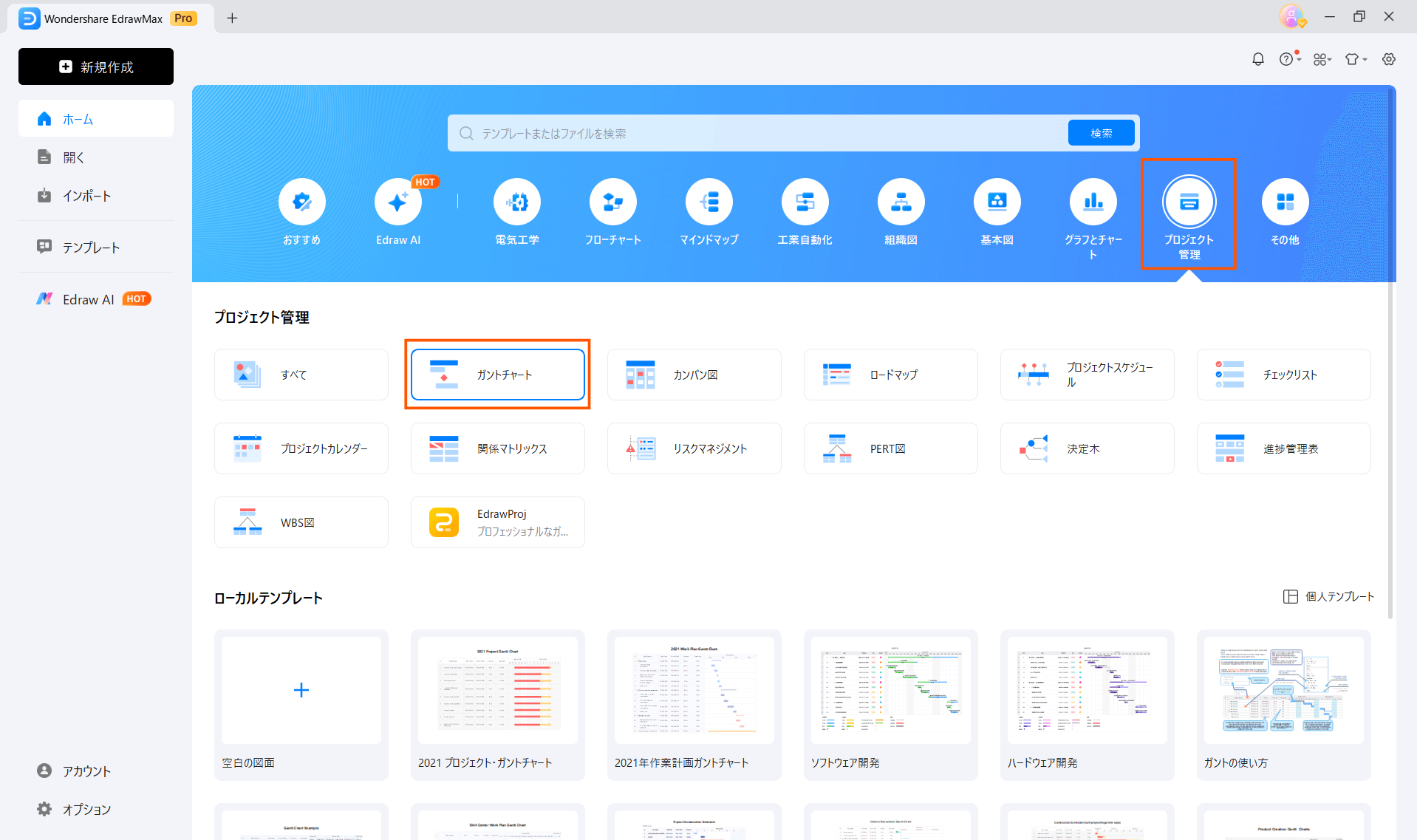
② データインポート対応
Excel、TXT、CSVなど多様なデータ形式に対応しており、既存のスケジュールデータをそのまま取り込むことができます。特に大規模プロジェクトでは、手入力の手間を省き、作業効率が向上します。インポート操作も「ファイル選択」→「列のオプション」→「日付設定」の3ステップで完結します。
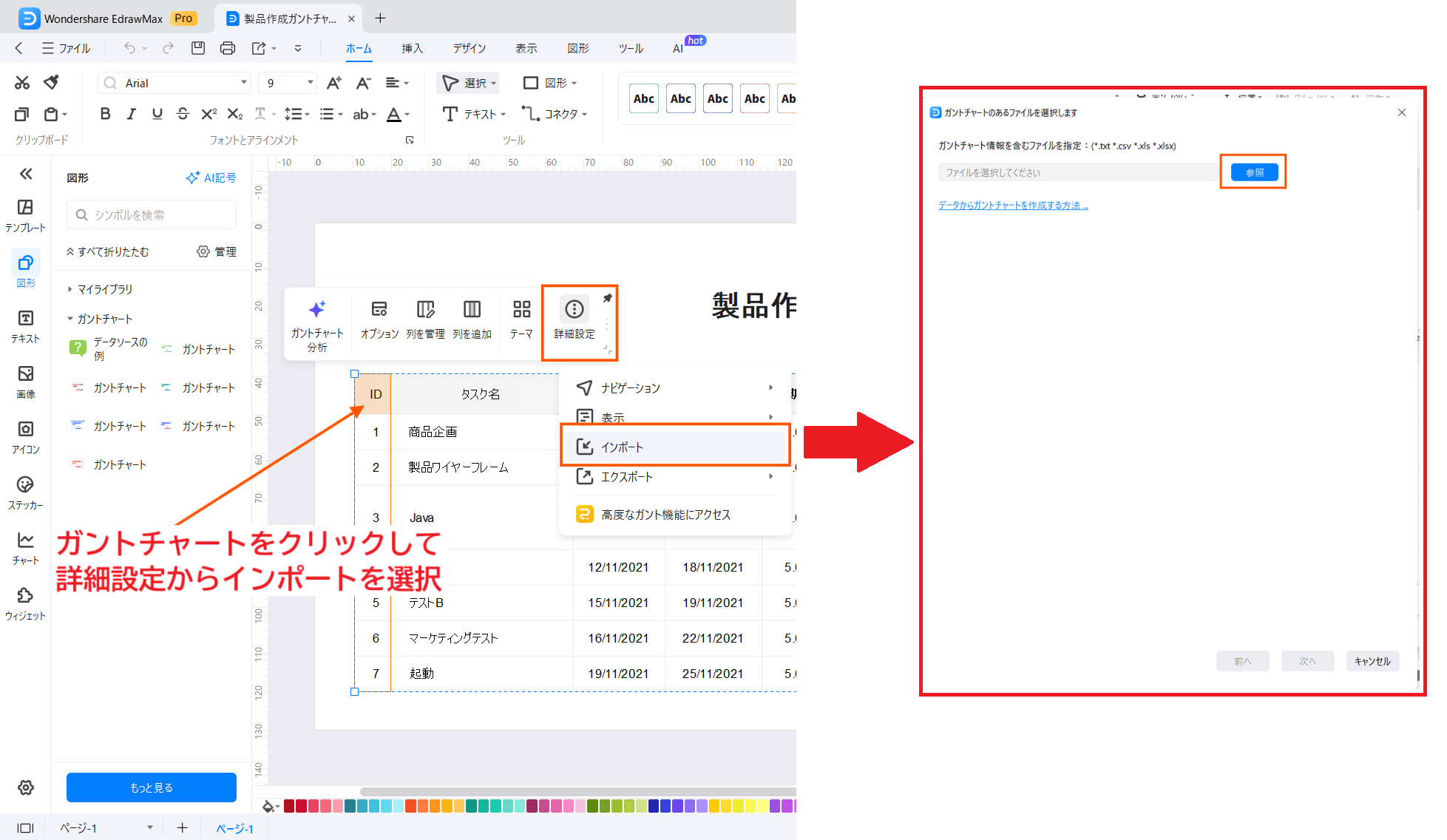
③ 共有機能
作成したガントチャートは、画像やPDFとしてエクスポートできるほか、URLリンクでチームメンバーとリアルタイム共有が可能です。編集権限の設定もできるため、共同作業においても安心して活用できます。情報共有のスピードと精度を高めるうえで、非常に有効な機能です。
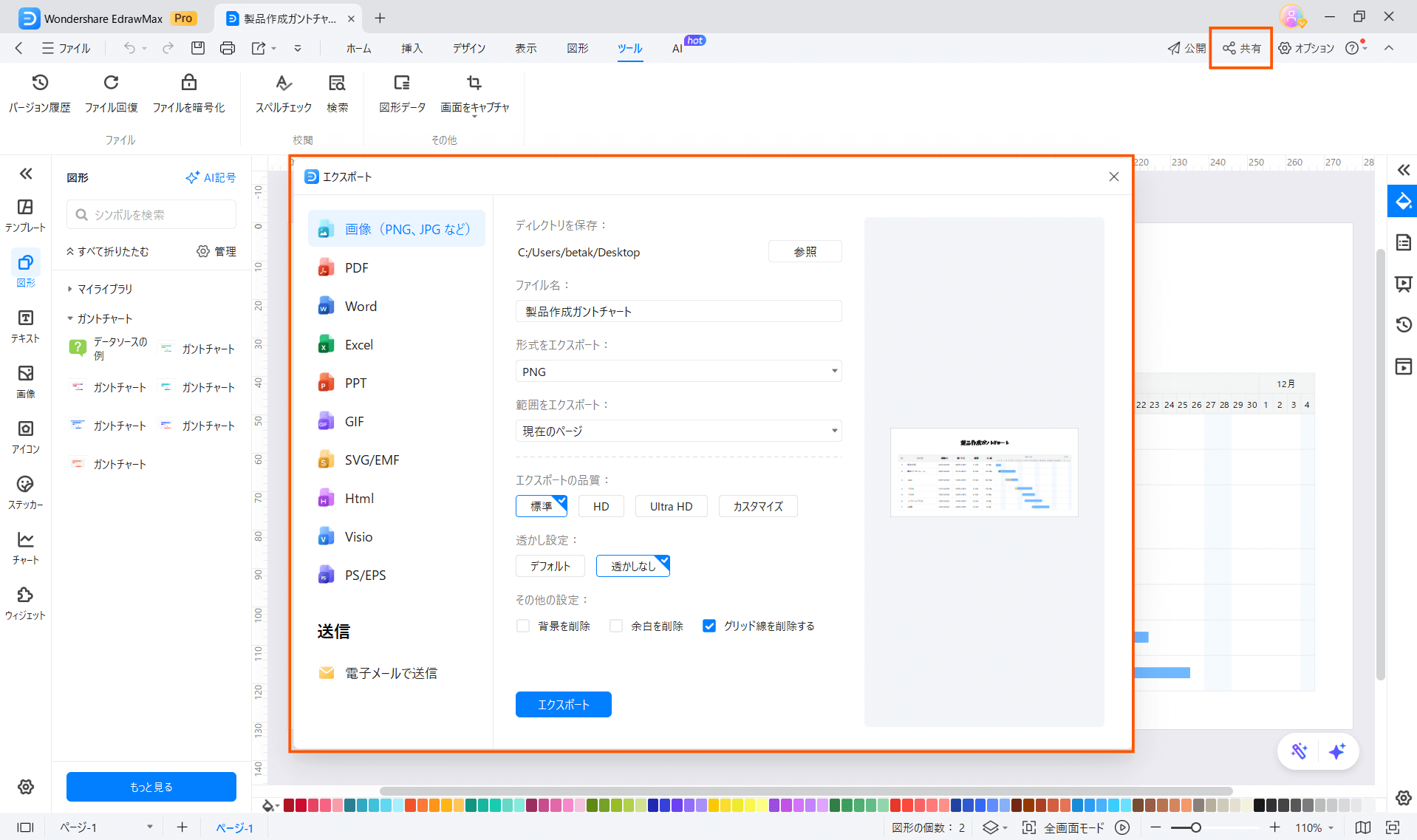
このようにEdrawMaxは、ガントチャートの作成から共有・管理までをワンストップで実現する、強力なサポートツールです。エクセルの限界を感じたとき、次の一手として導入を検討する価値があります。
5. FAQ
5.1 Excelの標準機能だけでイナズマ線を自動生成できますか?
残念ながら、Excelの標準機能ではイナズマ線を自動生成することはできません。線の挿入は図形機能を利用して手動で行う必要があります。ただし、テンプレートやマクロを活用すれば、作業の一部を効率化することは可能です。
5.2 ガントチャートでイナズマ線を追加すると見づらくなりませんか?
確かに、イナズマ線を多用するとガントチャートが複雑に見える可能性があります。そのため、線の色や太さを調整したり、重要なタスクに絞って表示するなど、視認性を損なわない工夫が求められます。適切に使えば、進捗のギャップを直感的に伝える強力な視覚ツールになります。
まとめ
イナズマ線は、予定と実績のズレを視覚的に示すことで、プロジェクトの進捗状況を明確に把握できる優れた表現手法です。エクセルでも工夫次第で活用でき、特にガントチャートと組み合わせることで管理精度が向上します。
さらに、無料体験版のあるEdrawMaxのような専用ツールを活用すれば、ガントチャートの作成から共有までをスムーズに行うことができ、チーム全体の効率化にもつながります。ぜひ本記事の内容を参考に、実務でのイナズマ線の活用を試してみてください。